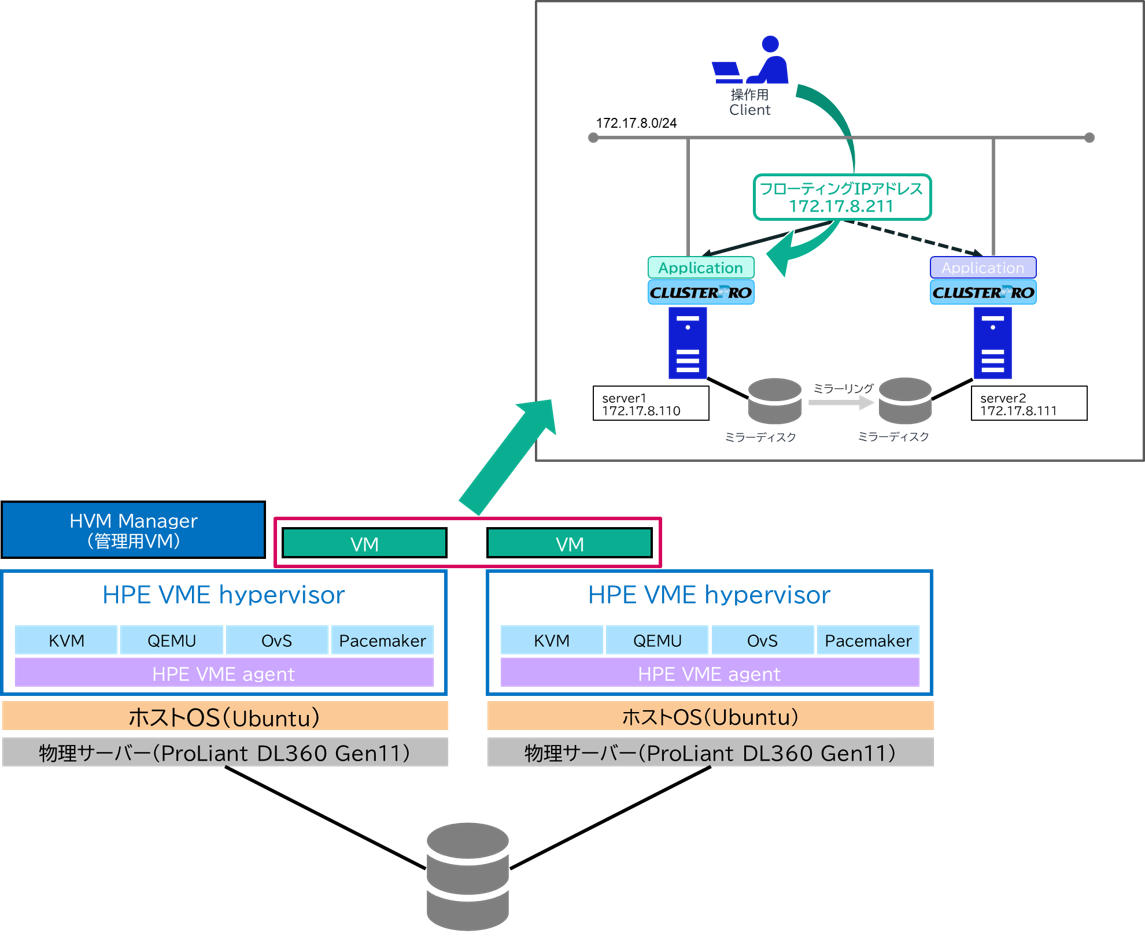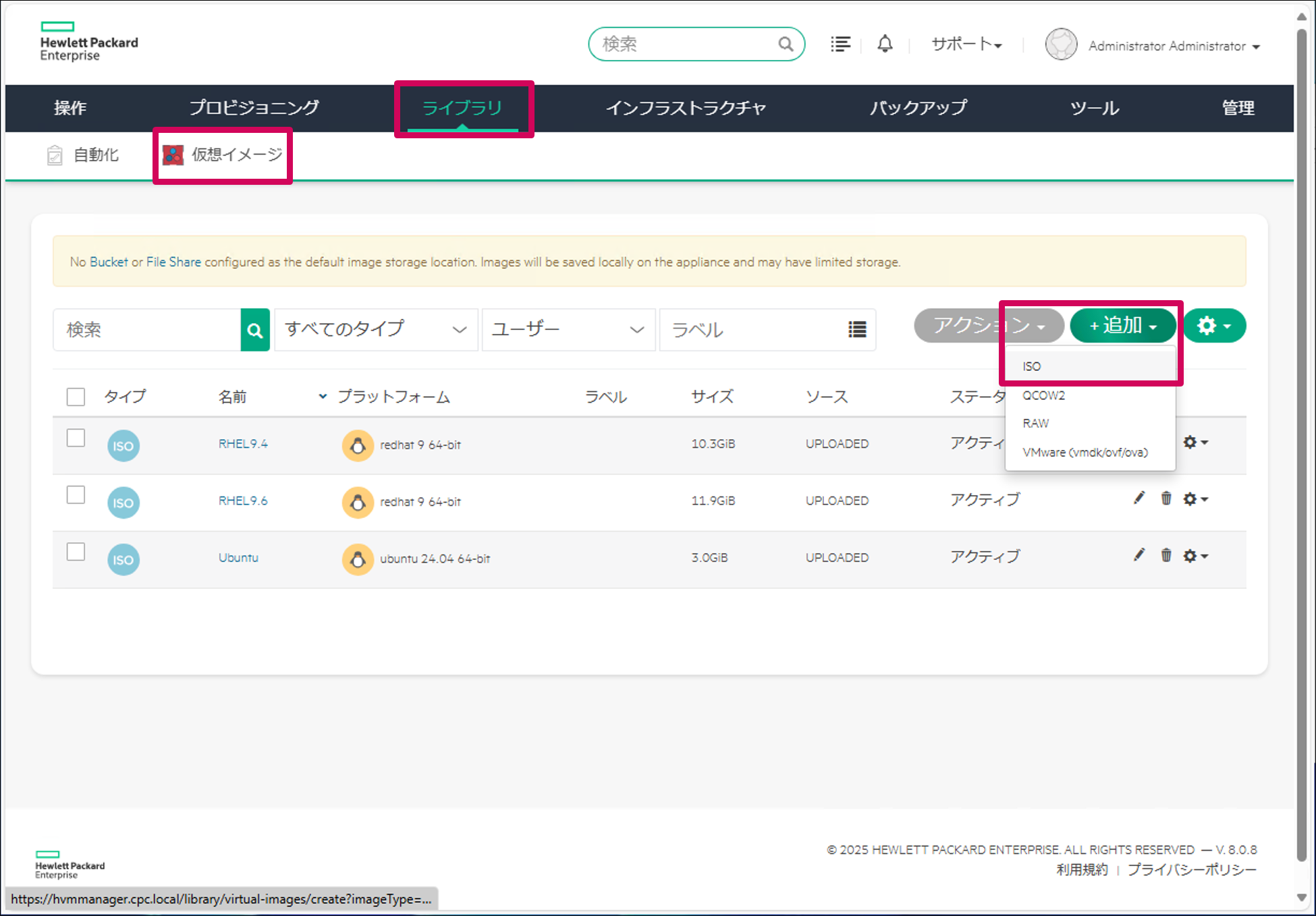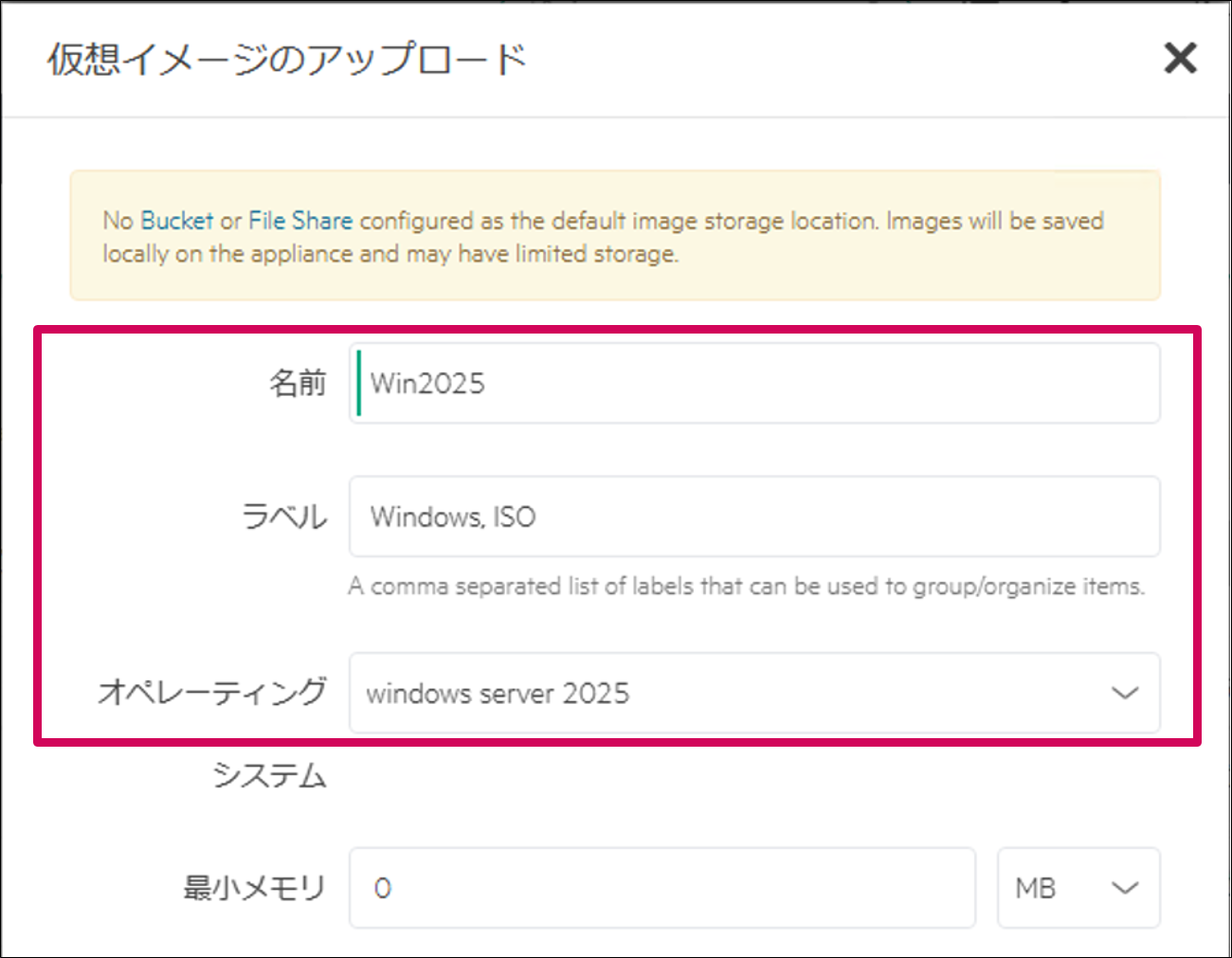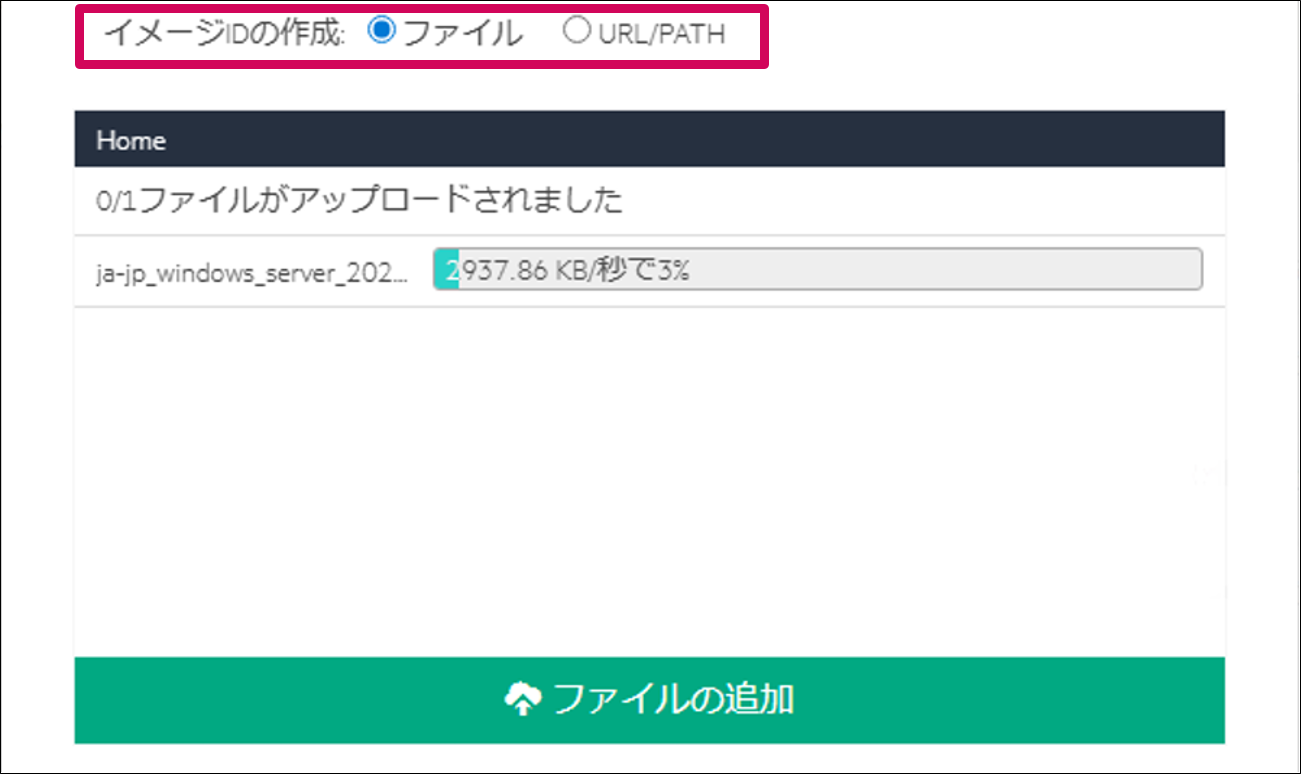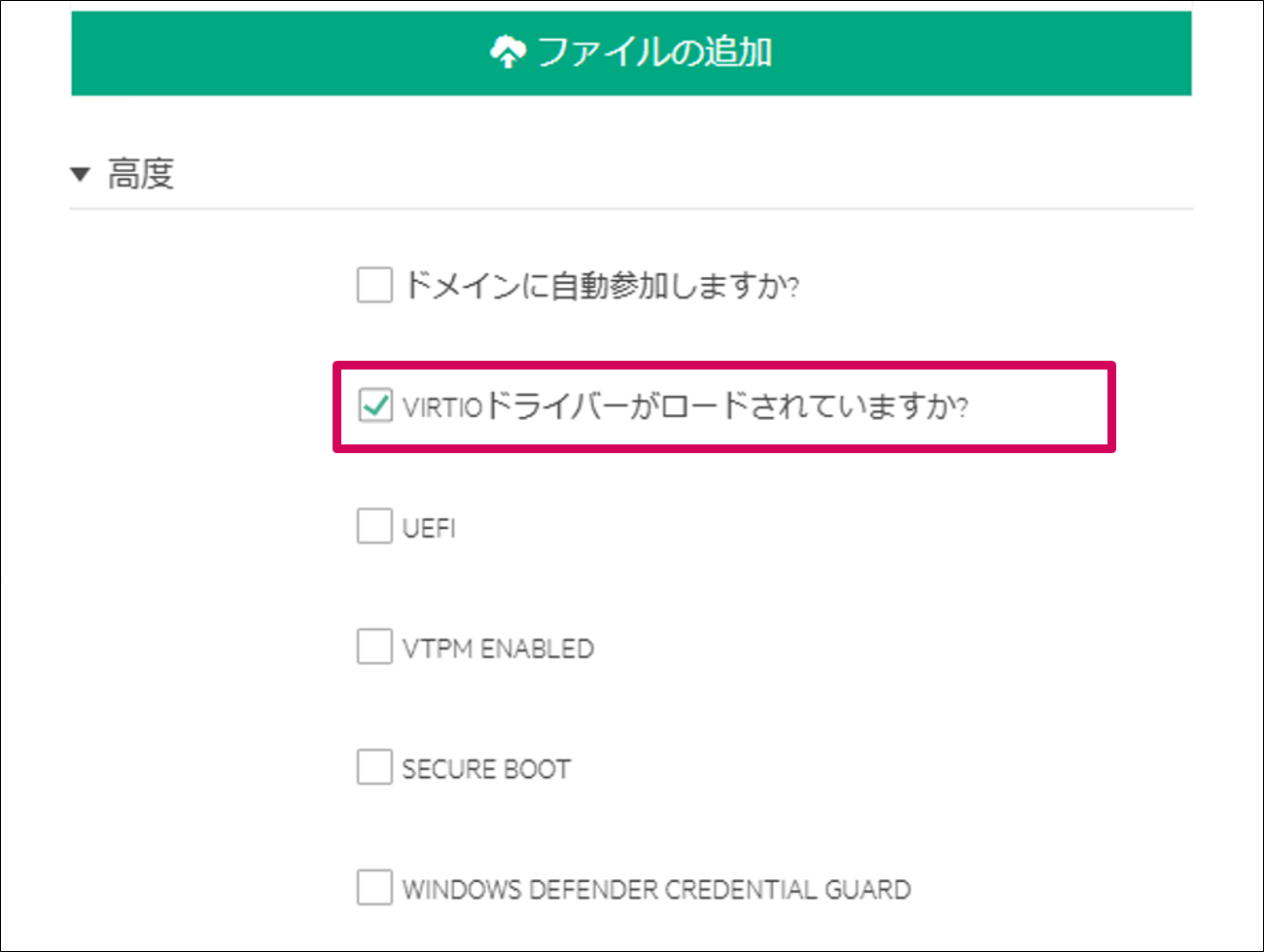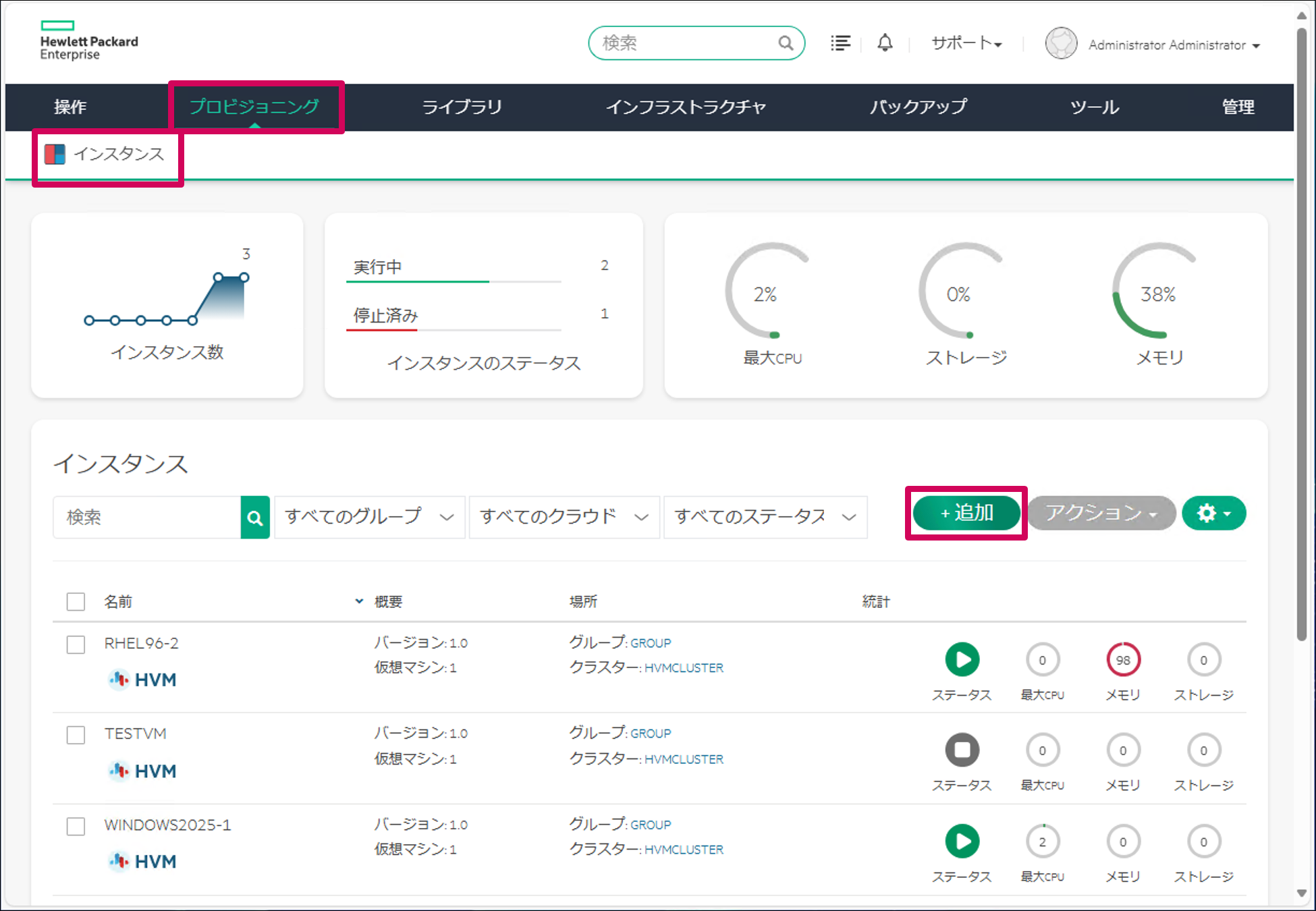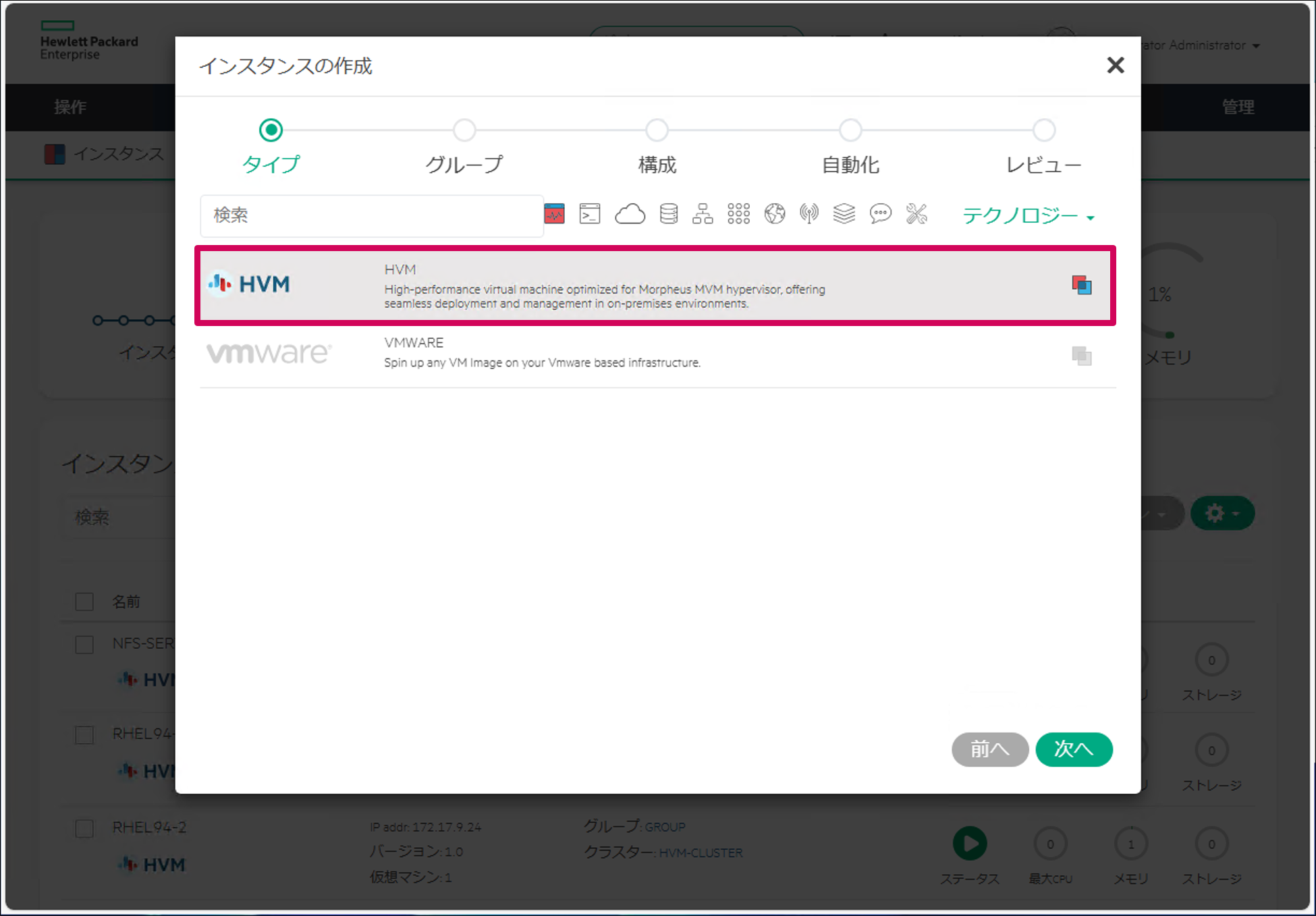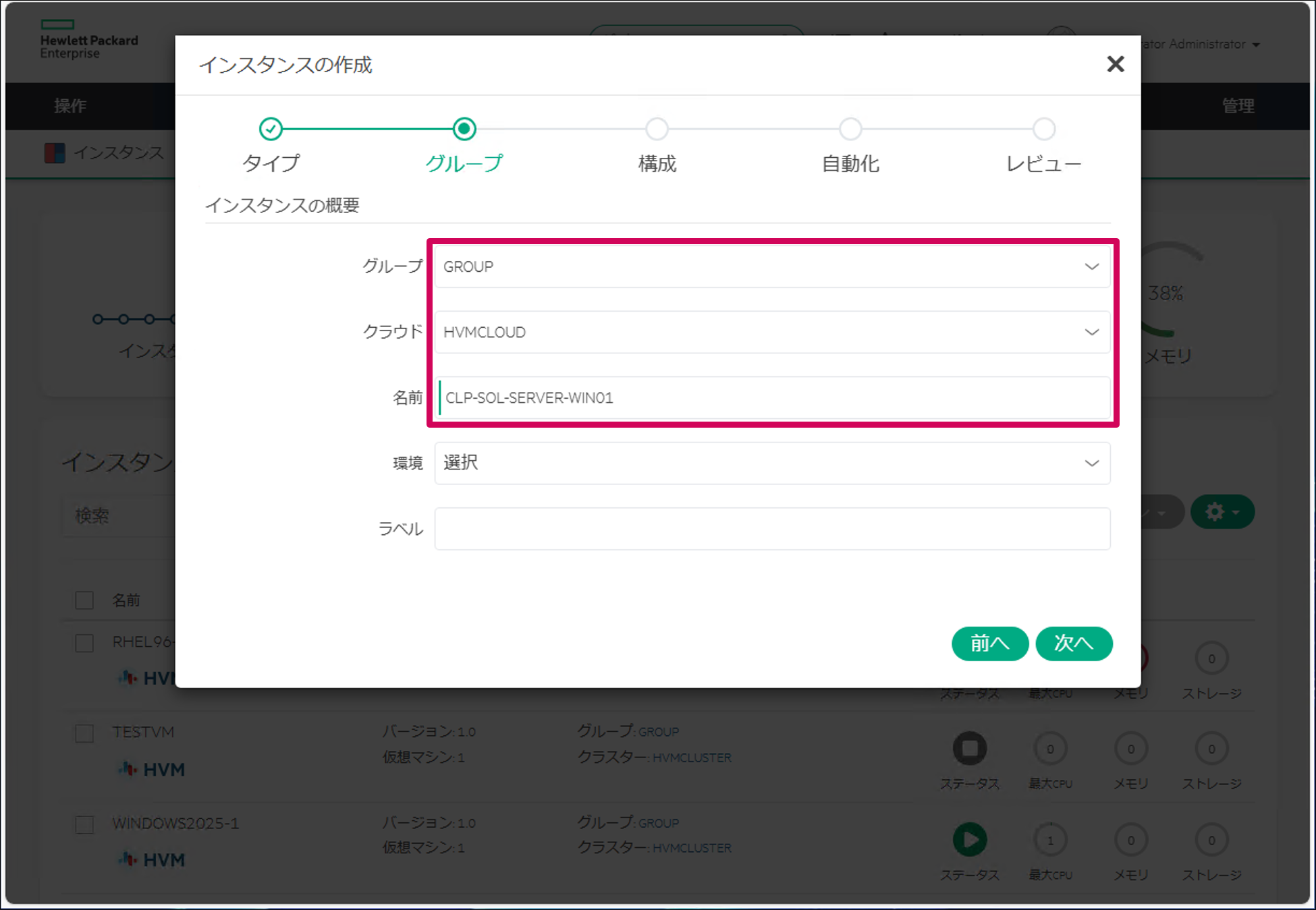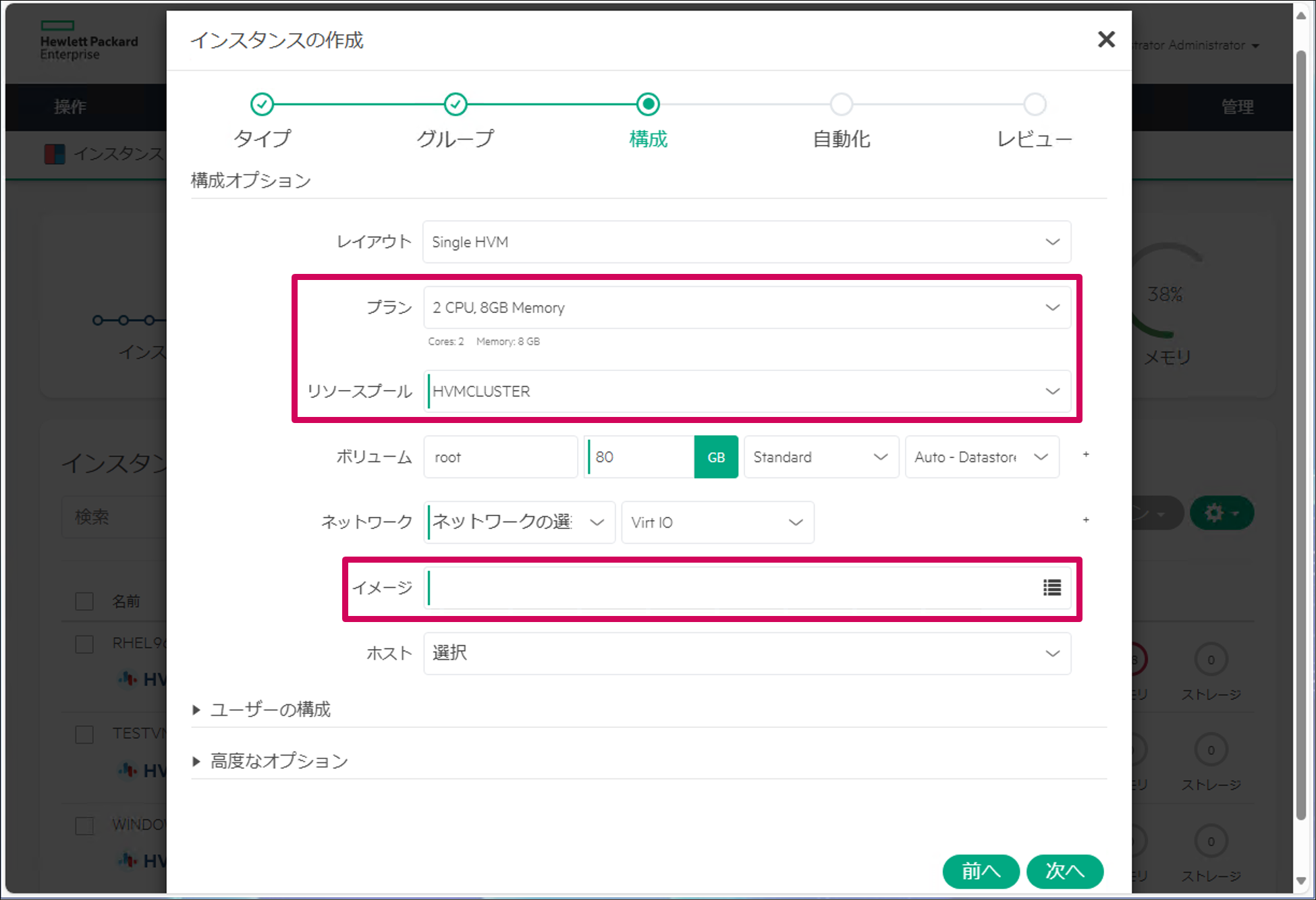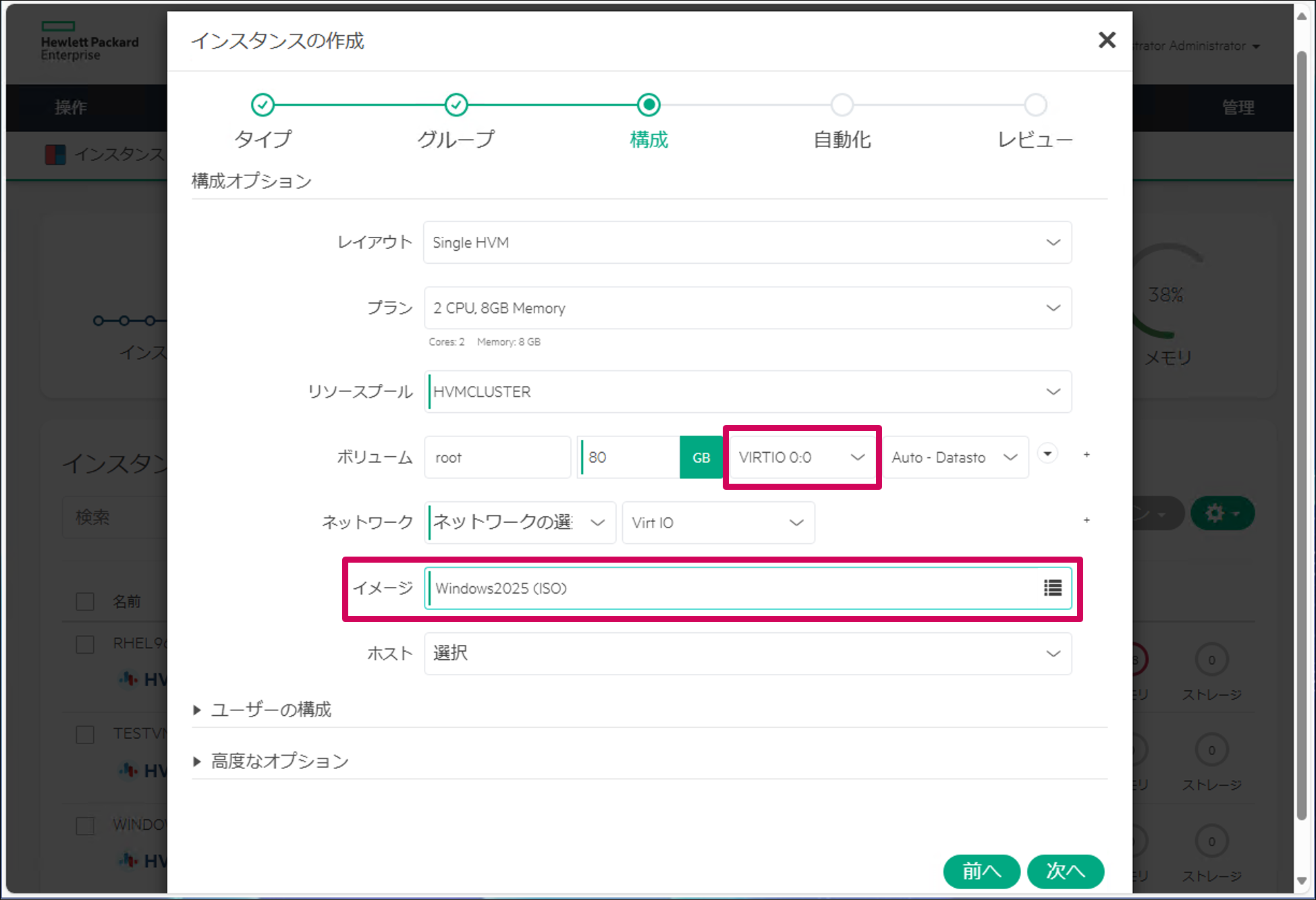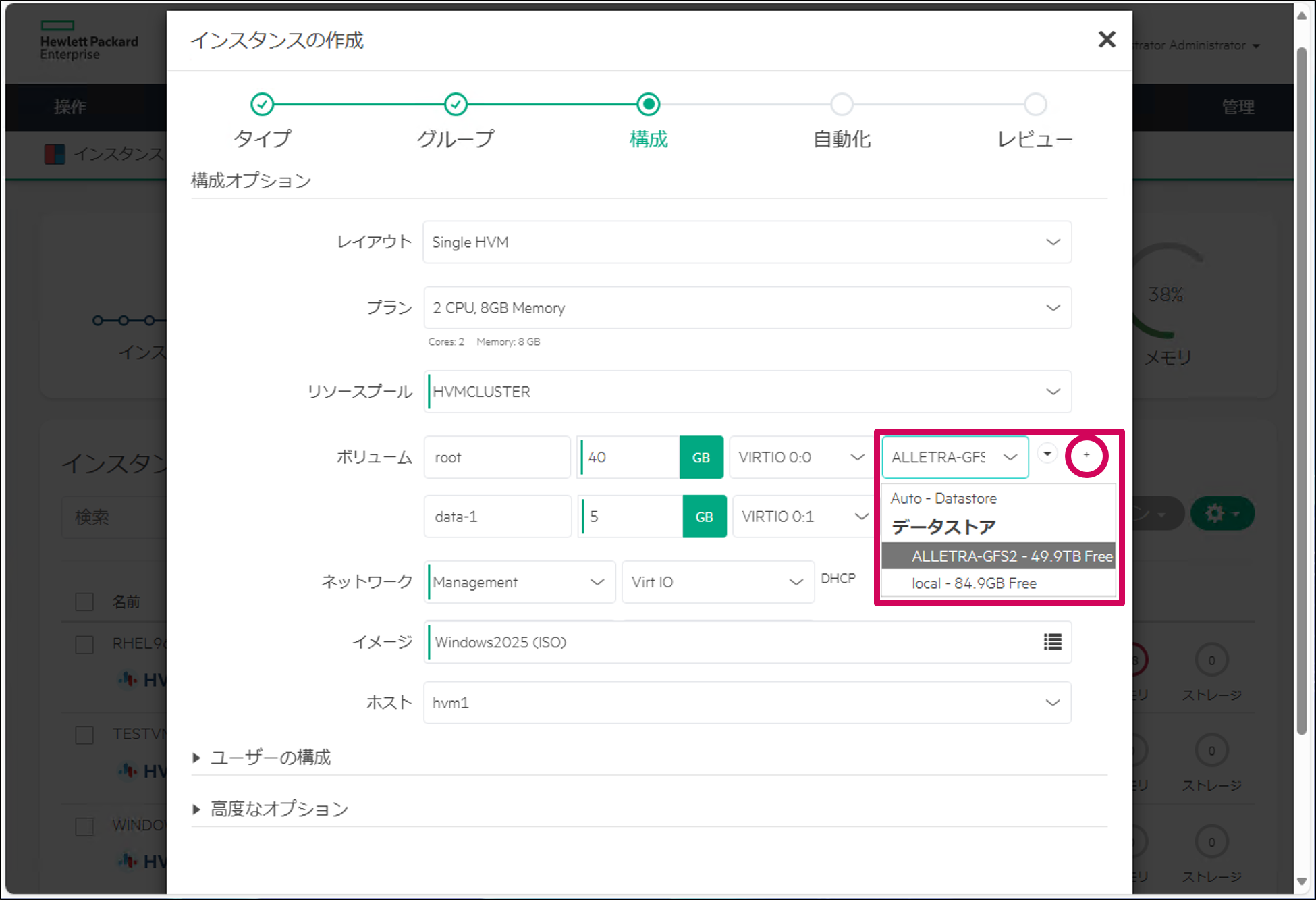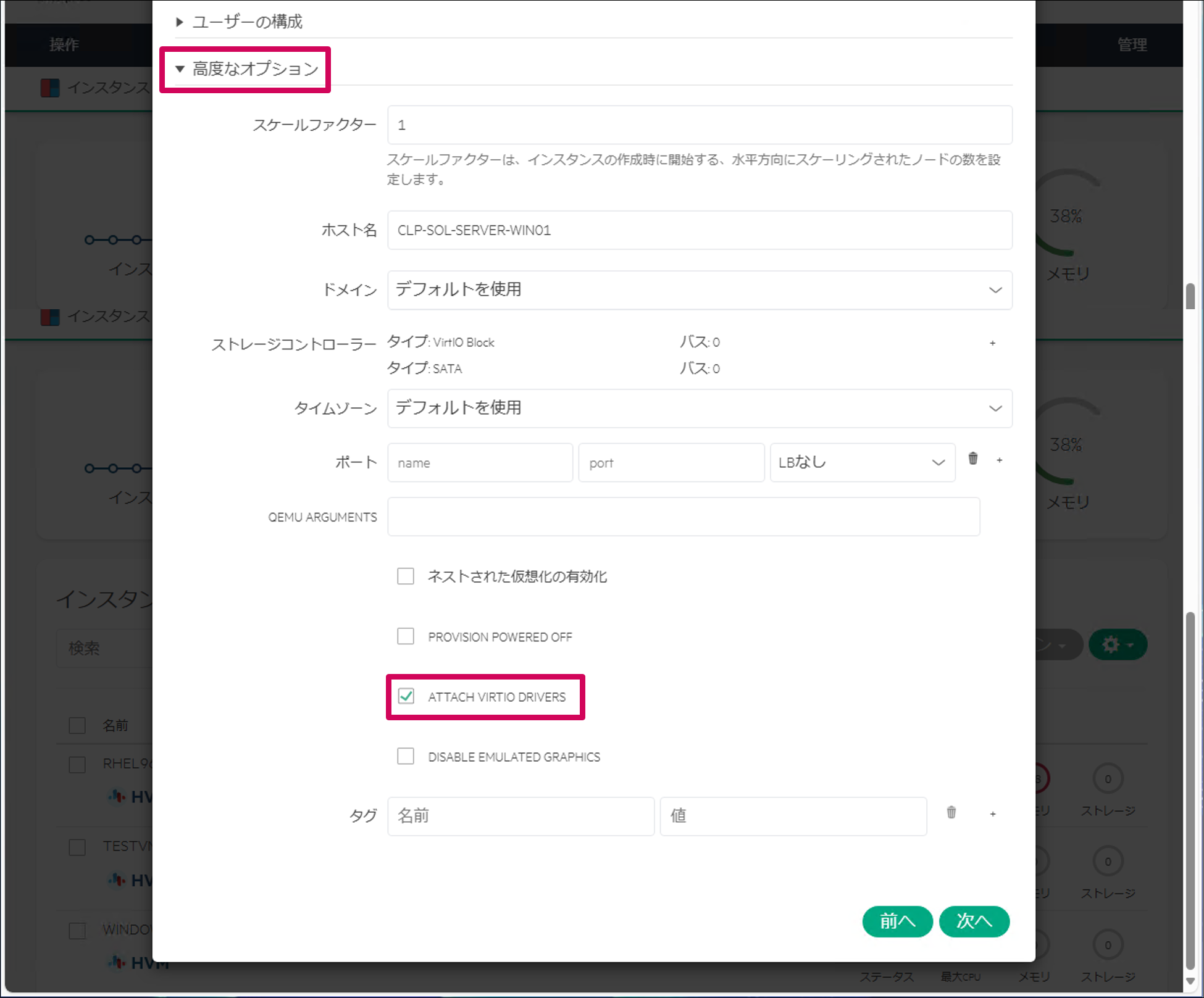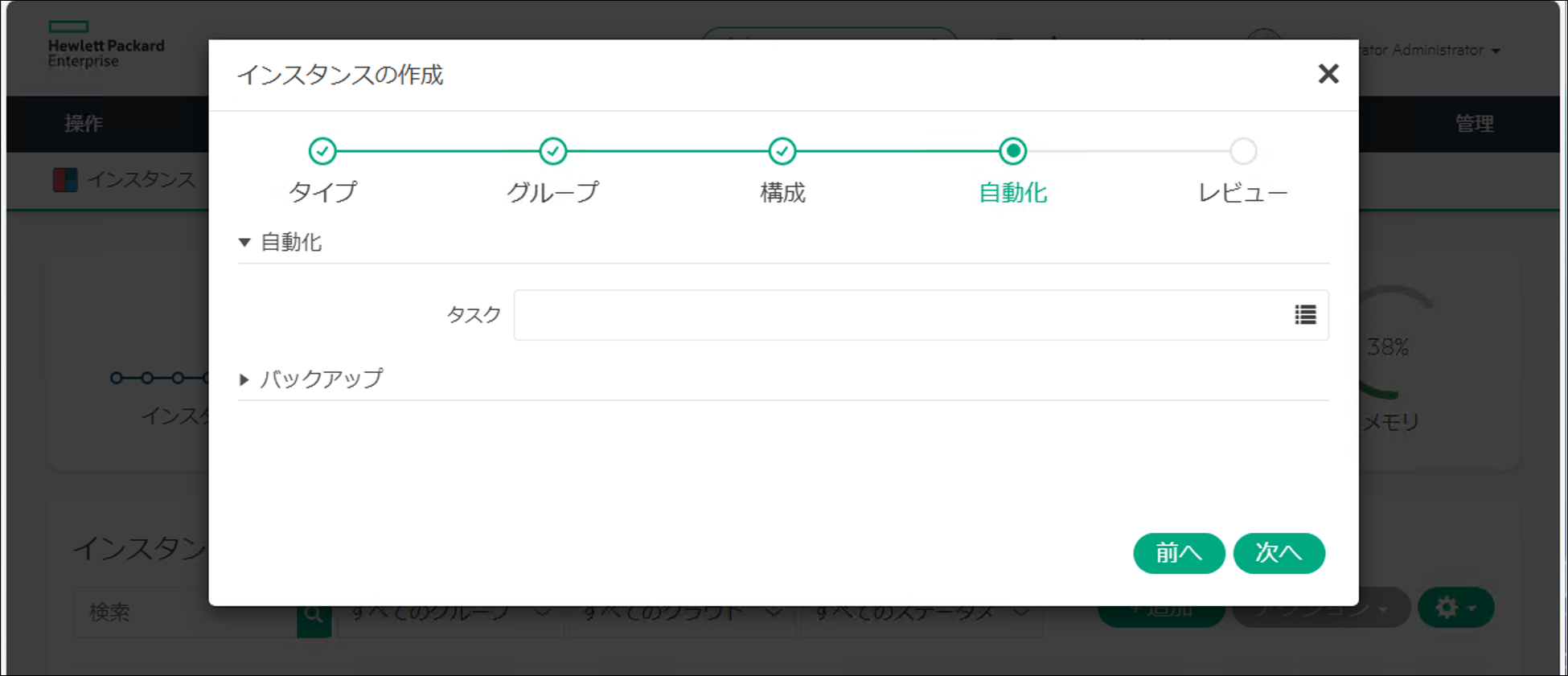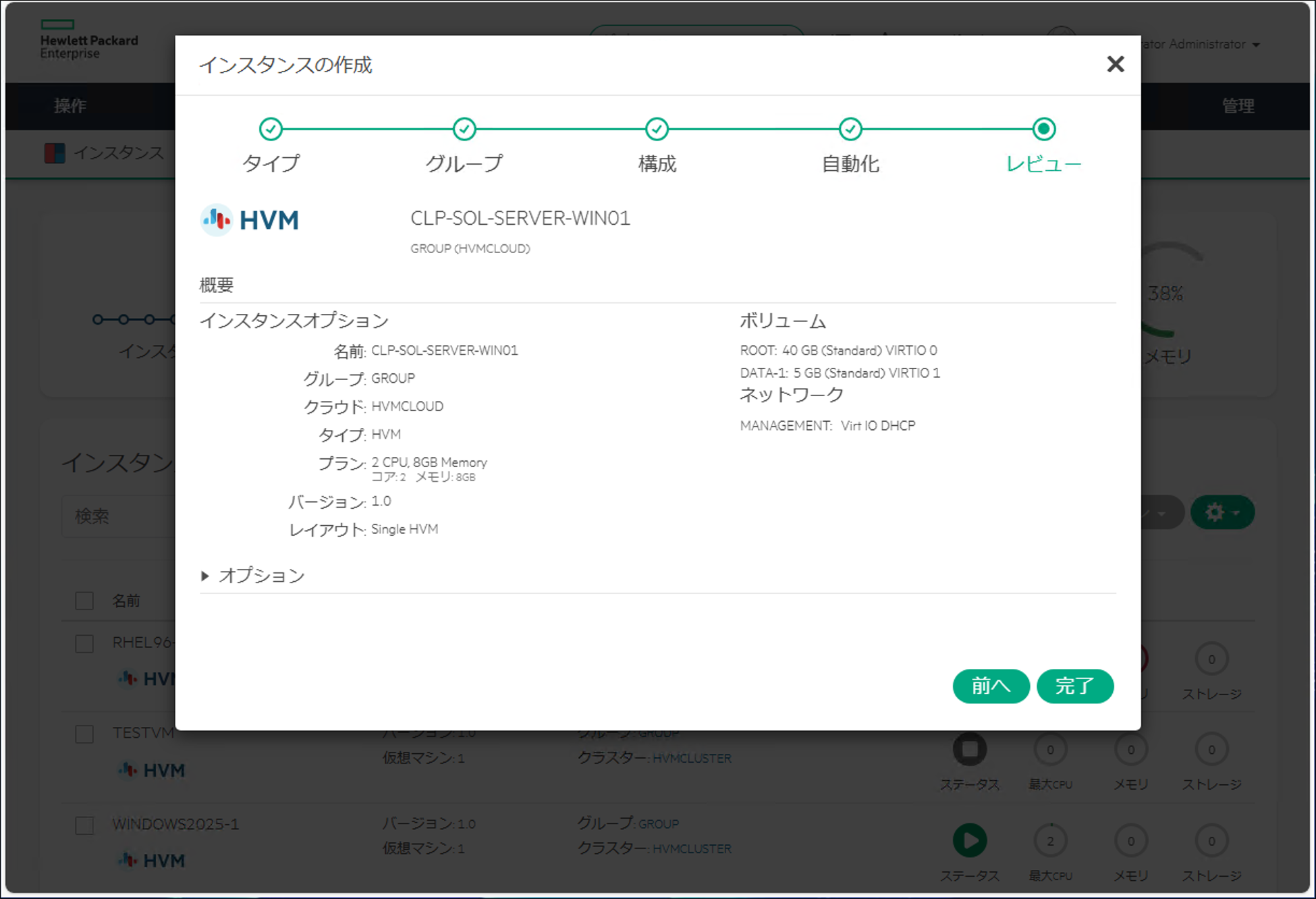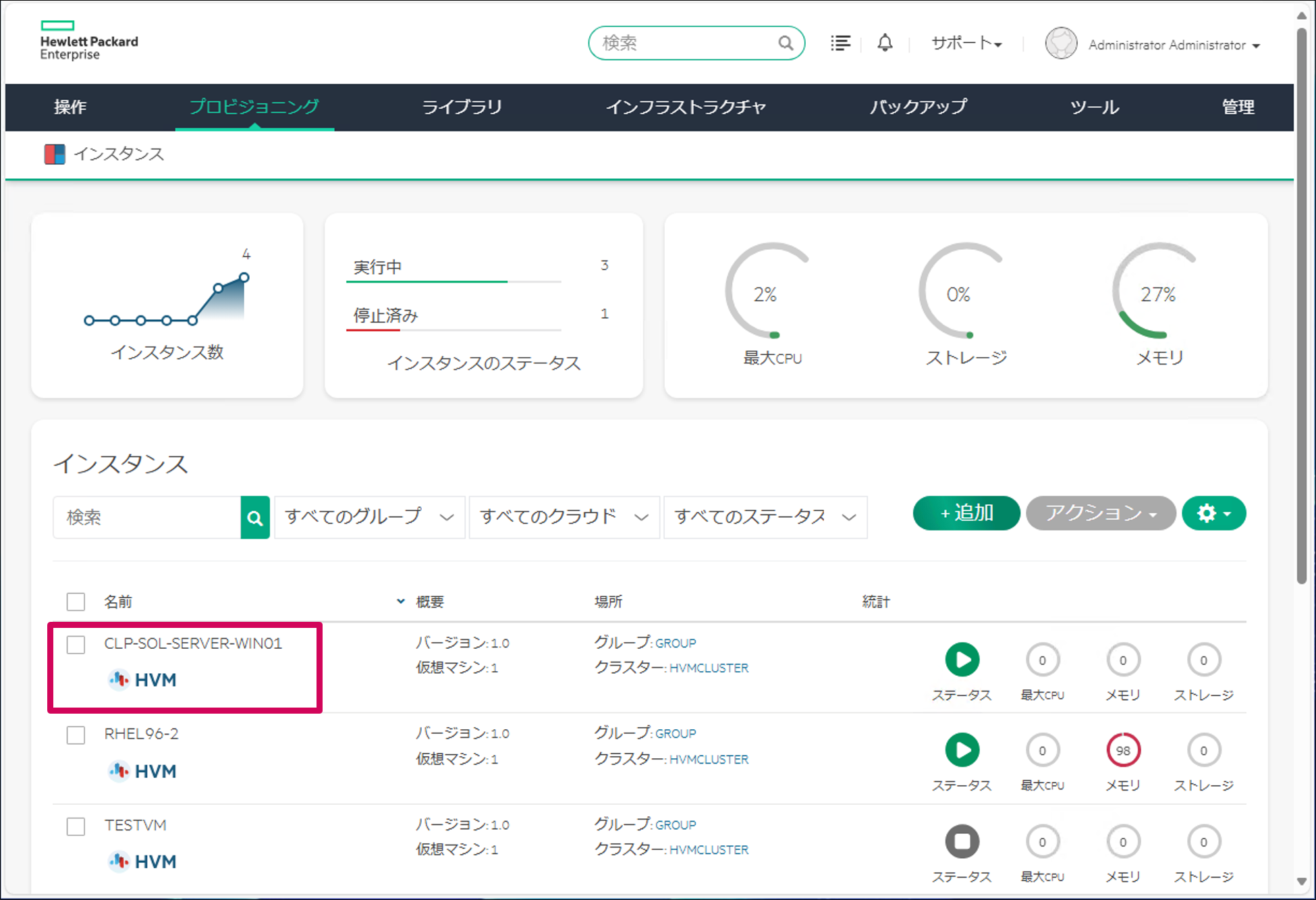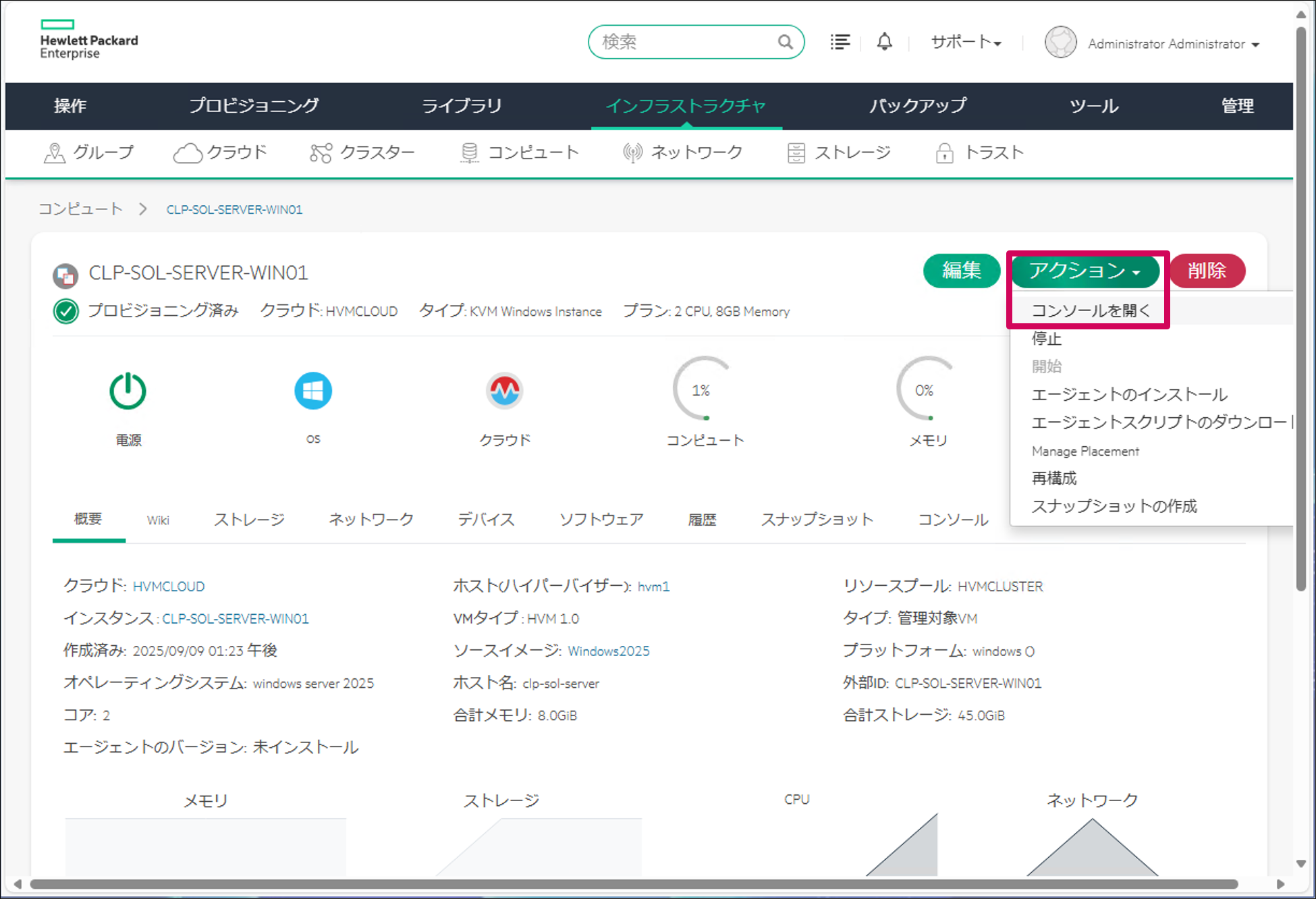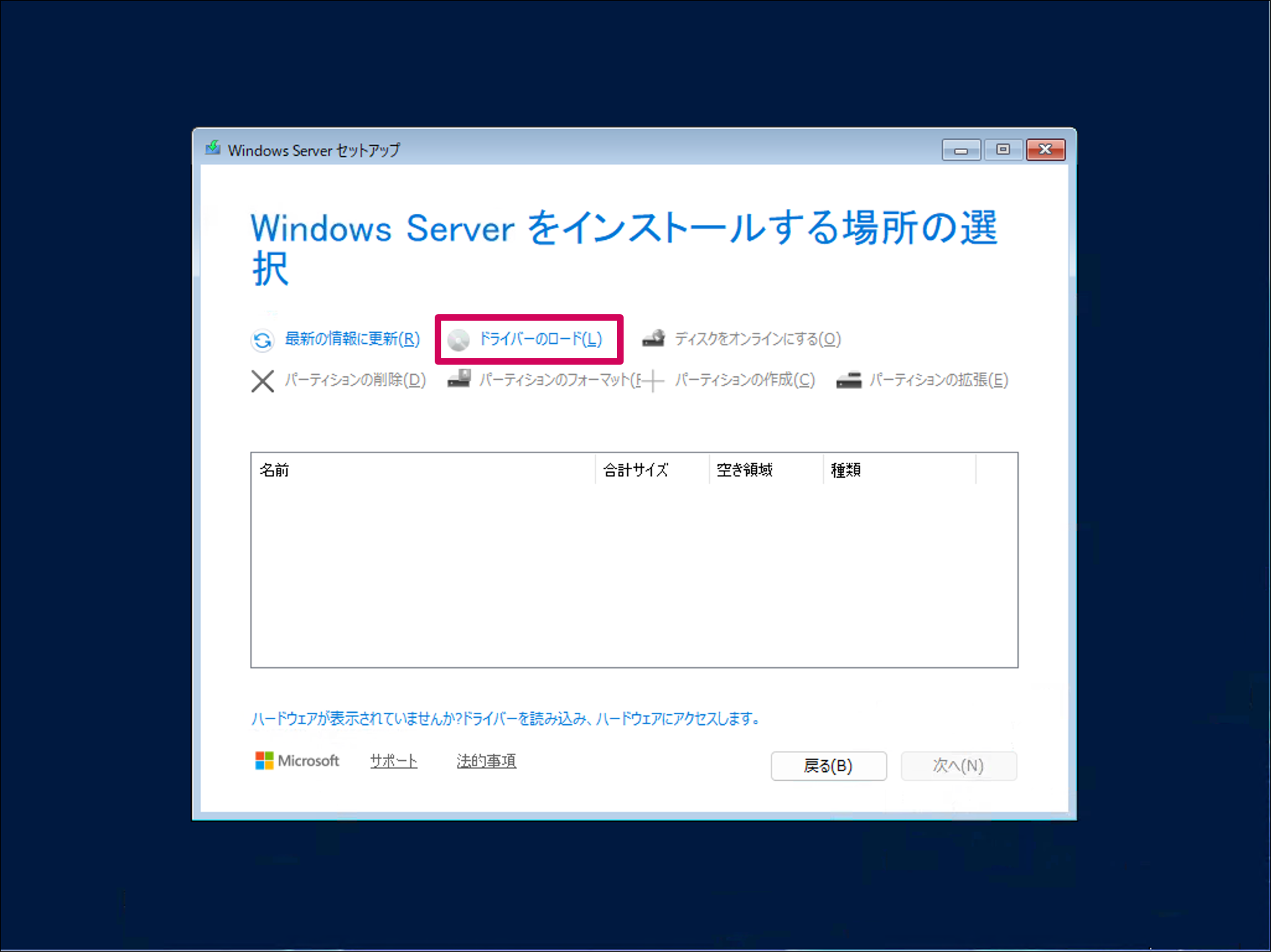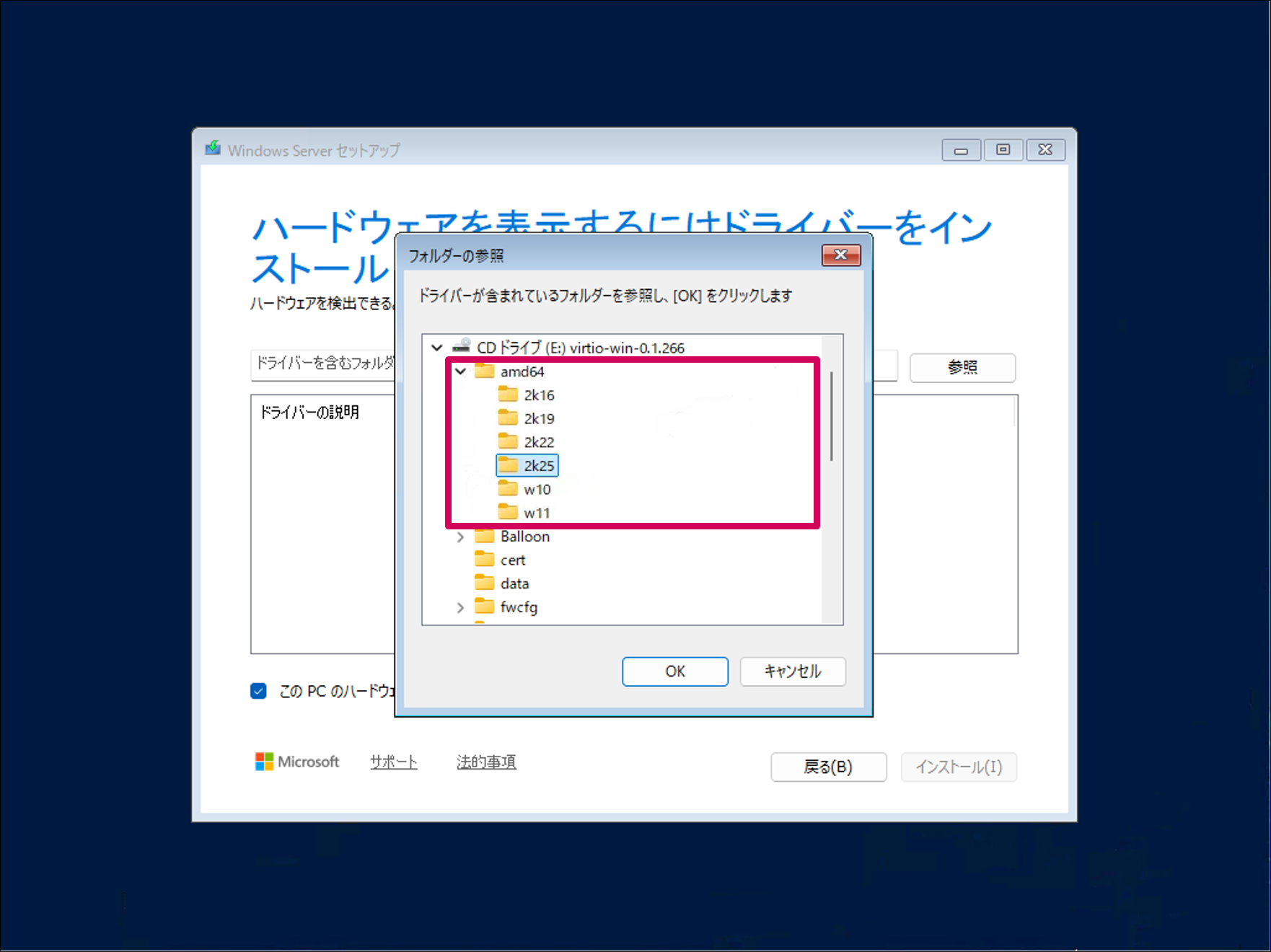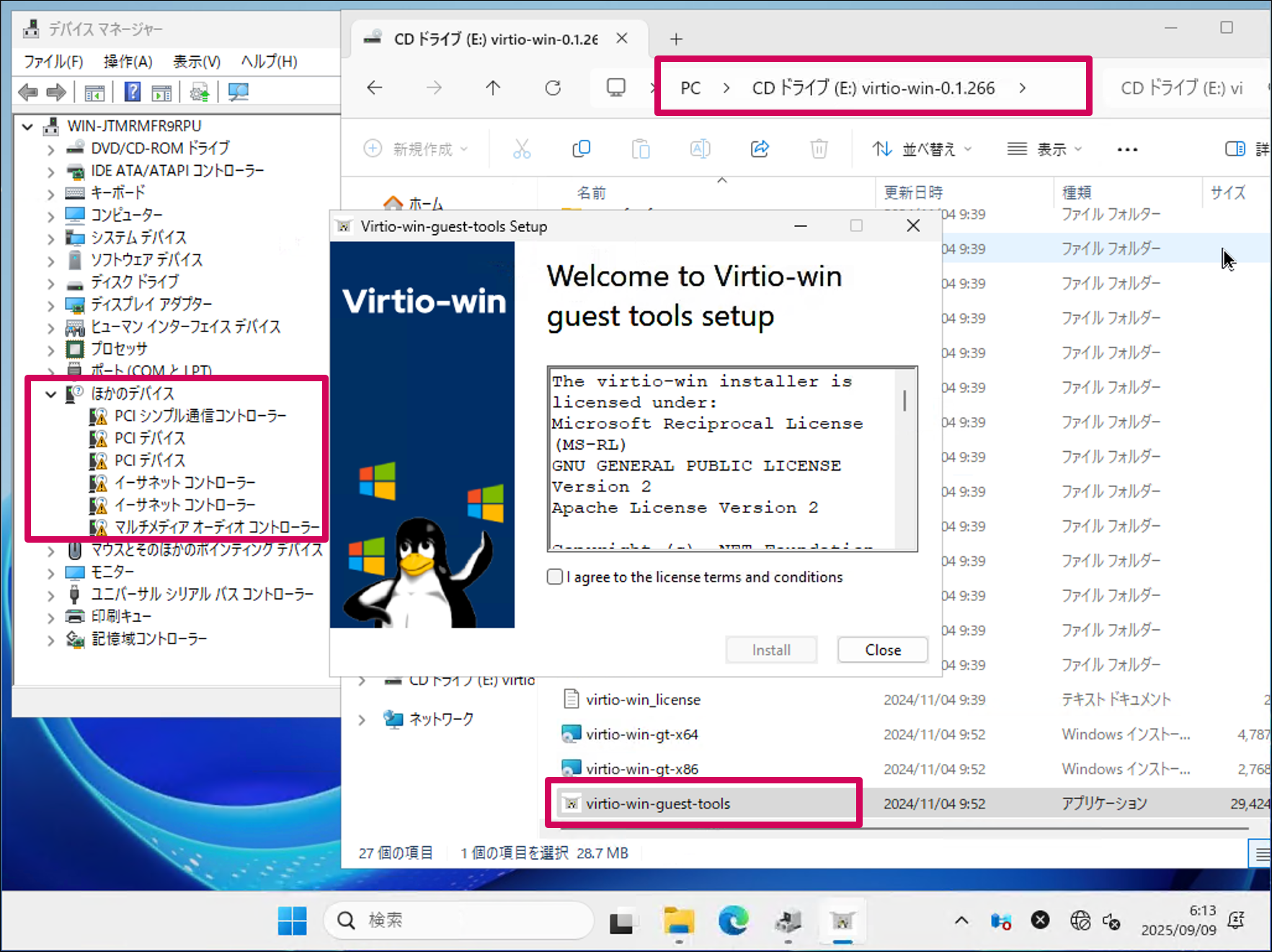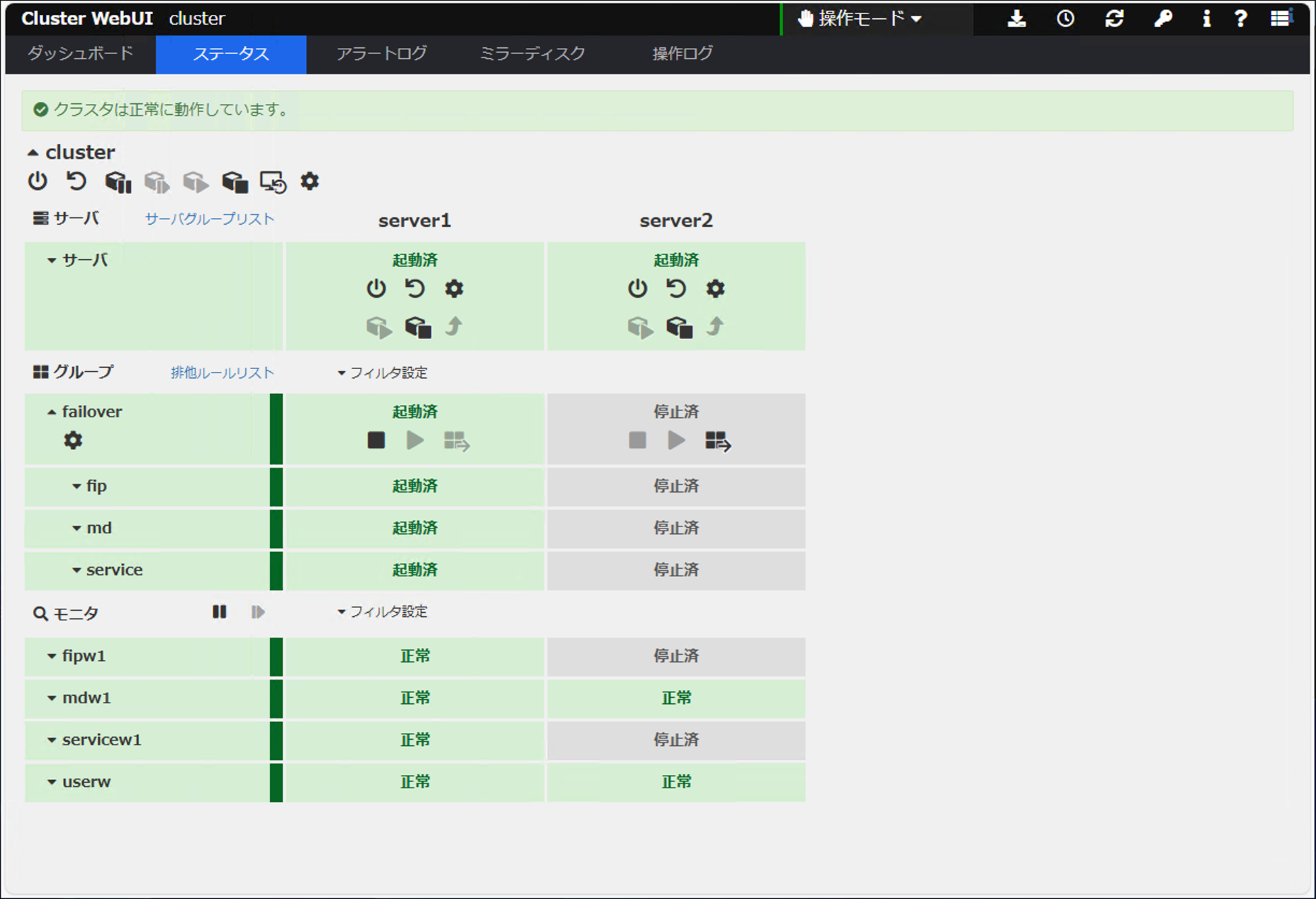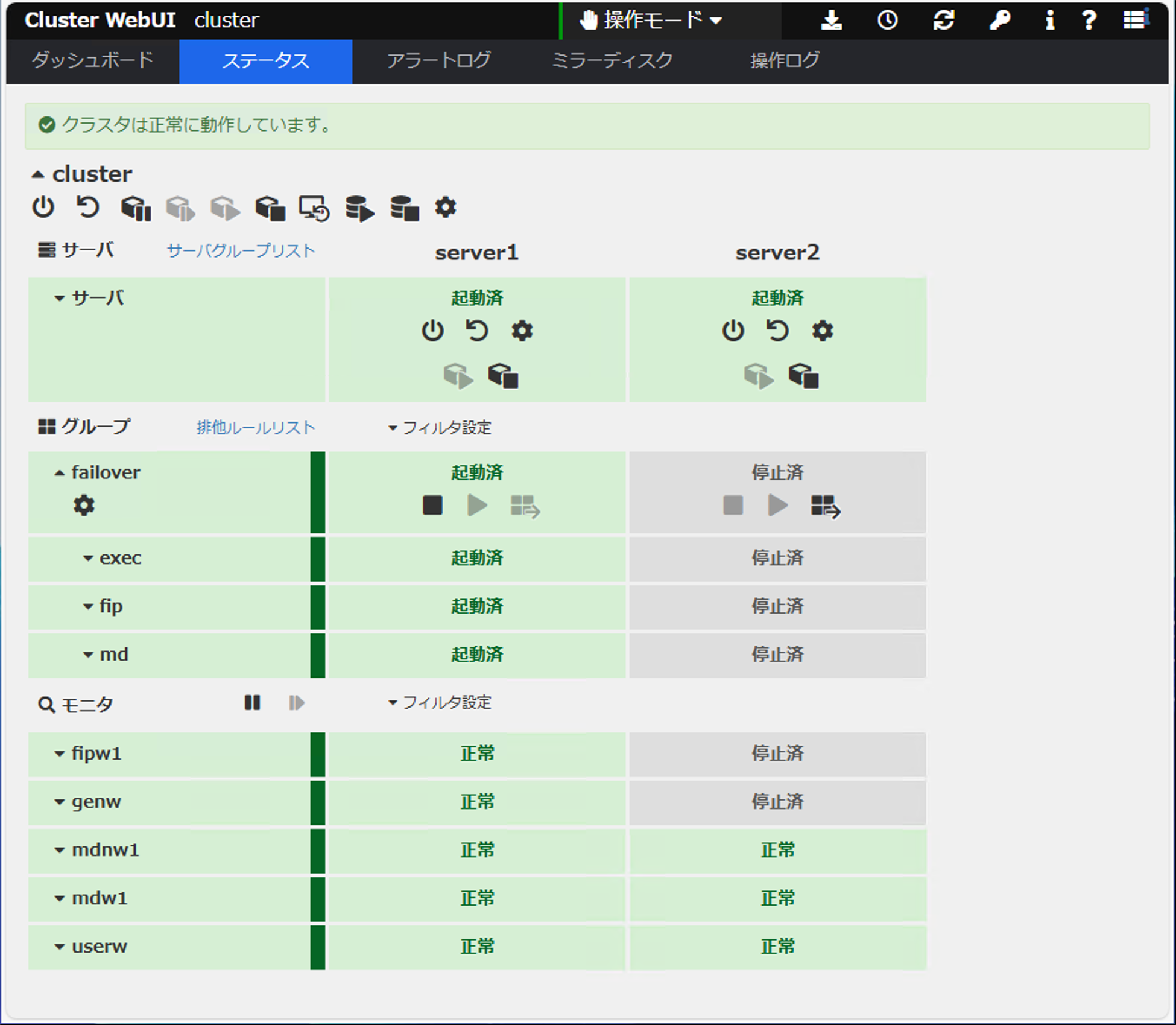Japan
サイト内の現在位置を表示しています。
HPE Morpheus VM Essentials Software上でミラーディスク型HAクラスターの構築を試してみました(Windows/Linux)
CLUSTERPRO オフィシャルブログ ~クラブロ~
はじめに
HPE Morpheus VM Essentials Software(以降、HVM)上でHAクラスター構築を試してみました。HVMはVMware ESXiやHyper-Vと同様に、GUIから簡単に仮想マシンやディスク、NIC等のリソース作成や実行・管理が行える商用グレードのサーバー仮想化プラットフォームです。
今回はHAクラスター構築までの一連の流れとして、HVM上で仮想マシン2台を作成して、CLUSTERPROをインストールし、ミラーディスク型のHAクラスターを構築してみましたのでご紹介いたします。
この記事の内容
1. HPE Morpheus VM Essentials Softwareとは
HVMは、KVMベースのハイパーバイザーとクラウド管理プラットフォームソフトウェア「Morpheus」を組み合わせた商用グレードのサーバー仮想化プラットフォームです。仮想化環境の主要機能を備えつつ、初期導入コストの削減に寄与します。
VMware ESXiやHyper-Vと同様に、物理サーバー上で仮想マシン(以降、VM)を作成・実行・管理することができます。操作はWebブラウザから利用可能な統合管理ツールであるVM Essentials manager(以降、VME Manager)が提供されており、VMの作成や削除などを簡単に行うことができます。ライブマイグレーションやHA機能はもちろん、NFS、iSCSI、FCといった、様々なストレージに対応しており、VMのスナップショットやバックアップソフトウェア連携によるデータ保護などの必要十分な機能を備えています。
2. HAクラスター構築手順
HVM上にフローティングIPリソースを利用したミラーディスク型のHAクラスターを構築します。構築するHAクラスターの構成図は以下のとおりです。
2.1 事前準備
VMを作成する前に、以下の設定を行っておきます。ネットワークの追加は必要に応じて実施ください。
- ・HVMクラスターの設定(グループやクラウド、クラスター、クラスターに追加するホストの登録)
- ・ネットワークの追加
- ・共有ストレージの作成(ファイル共有の設定)
共有ストレージが用意されていない場合、VMイメージはHVM環境の管理・運用を行う仮想マシンであるHVM Managerのローカルストレージに保存されます。HVM Managerのローカルストレージ容量が圧迫されないように、必ず共有ストレージを事前に用意しておきます。
今回は以下のとおり作成しました。
・グループ:GROUP
・クラウド:HVMCLOUD
・クラスター:HVMCLUSTER
・ホスト:HVM1 / HVM2
・共有ストレージ:ALLETRA-GFS2
OSイメージはVME Managerの[ライブラリ - 仮想イメージ]からISOイメージを追加しておきます。
Windowsの場合、準仮想化ドライバー(VirtIO)がISOイメージには同梱されていないため、[高度]オプションから[VIRTIOドライバーがロードされていますか?]にチェックを入れて保存します。
今回使用したOSは以下のとおりです。実際に構築する際は、CLUSTERPRO Xが動作するバージョンのOSをご利用ください。Linux版はkernelのバージョンにも依存しているため、OSのバージョンだけでなく、kernelモジュールのバージョンもご確認ください。
2.2 VMの作成
HVMでserver1、server2のVMを作成します。以下に掲載している画像はWindowsのものになりますが、Linuxも同様の手順でVMの作成が可能です。
■ネットワーク・ハードウェア
・server1
-IPアドレス:172.17.8.110
-ミラーディスク用ハードディスク:5GB
・server2
-IPアドレス:172.17.8.111
-ミラーディスク用ハードディスク:5GB
VMの作成は、VME Managerの[プロビジョニング - インスタンス]にアクセスし、[追加]から行います。
[タイプ]ではHVMを選択し、[次へ]をクリックします。
[グループ]では事前に作成しておいた[グループ]と[クラウド]を選択し、[名前]にVMの名称を入力して[次へ]をクリックします。
・グループ:GROUP
・クラウド:HVMCLOUD
・名前:CLP-SOL-SERVER-WIN01 / CLP-SOL-SERVER-WIN02
[構成]では[プラン]と[リソースプール]を選択し、次に[イメージ]からOSイメージを選択します。 OSイメージ選択後、[ボリューム]に「VIRTIO」が選択されることを確認します。
・プラン:2CPU, 8GM Memory(任意)
・リソースプール:HVMCLUSTER(事前に作成したクラスター)
「VIRTIO」が選択されたことを確認したら、[ボリューム]の[+]をクリックして、ミラーディスク用にボリュームを追加します。保存先はローカルストレージではなく共有ストレージを指定します。その他の項目もあわせて設定します。
・ネットワーク:Management(事前に作成したネットワーク)
・ホスト:HVM1 / HVM2
Windowsの場合は、[高度なオプション設定]をクリックし、「ATTACH VIRTIO DRIVERS」をチェックして[次へ]をクリックします。
[自動化]では何も設定せずに[次へ]をクリックします。
[レビュー]では登録内容を確認し、[完了]をクリックしてVMを作成します。
VMの作成後は、VME Managerの[プロビジョニング - インスタンス]に、追加したVMが表示されます。追加したVMを選択して画面遷移以後、[アクション]から[コンソールを開く]をクリックしてOSのセットアップを実施します。
Windowsの場合は、OSインストール時にドライブを認識しないため、[ドライバ―のロード]からVirtIOドライバーを選択します。
また、OS起動後は、複数のデバイスにドライバーがインストールされていないため、マウントされているISOイメージから「virtio-win-guest-tools」を起動してインストールします。
2.3 ミラーディスク型クラスターの作成
構築するHAクラスターの構成は以下のとおりです。サービスリソースやEXECリソースで制御するアプリケーションにはIISやApacheを利用しました。IISやApacheのインストール方法や公開ディレクトリの設定方法については省略します。
Windows版
■CLUSTERPROバージョン
・CLUSTERPRO X 5.3 for Windows(内部バージョン:13.30)
■フェールオーバーグループ(failover)
・フローティングIPリソース(fip)
-IPアドレス:172.17.8.211
・ミラーディスクリソース(md)
-クラスタパーティション:E:
-データパーティション:F:
・サービスリソース(service)
■モニタリソース
・フローティングIP監視リソース(fipw1)
・ミラーディスク監視リソース(mdw1)
・サービス監視リソース(servicew1)
・ユーザ空間監視リソース(userw)
Linux版
■CLUSTERPROバージョン
・CLUSTERPRO X 5.3 for Linux(内部バージョン:5.3.1-1)
■フェールオーバーグループ(failover)
・フローティングIPリソース(fip)
-IPアドレス:172.17.8.221
・ミラーディスクリソース(md)
-クラスタパーティション:/dev/lvg-test/lvm-test1
-データパーティション:/dev/lvg-test/lvm-test2
・EXECリソース(exec)
■モニタリソース
・フローティングIPモニタリソース(fipw1)
・カスタムモニタリソース(genw)
・ミラーディスクコネクトモニタリソース(mdnw1)
・ミラーディスクモニタリソース(mdw1)
・ユーザ空間モニタリソース(userw)
CLUSTERPROのインストールやミラーディスク型クラスターの構築手順の詳細については、CLUSTERPROのインストール&設定ガイドやブログをご参照ください。
なお、VM環境でもLinux環境ではクラスターの運用中にクラスタパーティションやデータパーティションに使用するデバイスファイル名が変更される可能性があります。そのため、ミラーディスク型のHAクラスターを構築する際は以下の「クラウド環境でLinuxのミラーディスク型クラスターを構築する際の注意ポイント」の記事を参考に論理ボリュームを利用した設定を推奨します。
【参考】 CLUSTERPRO X システム構築ガイド
CLUSTERPRO X システム構築ガイド
・CLUSTERPRO X 5.3 > Windows > インストール&設定ガイド
・CLUSTERPRO X 5.3 > Linux > インストール&設定ガイド クラウド環境でLinuxのミラーディスク型クラスターを構築する際の注意ポイント
クラウド環境でLinuxのミラーディスク型クラスターを構築する際の注意ポイント
3. 動作確認
以下の手順でHAクラスターが正常に構築できているかを確認します。
- 1.操作用Client上でWebブラウザを起動し、以下のURLにアクセスしてCluster WebUIを表示します。
http://<server1のIPアドレス>:29003/
Windows版
Linux版
- 2.Cluster WebUIのステータス画面から、server1でフェールオーバーグループ(failover)が起動していること、[サーバ]、[グループ]、[モニタ]が正常に起動していることを確認します。
- 3.server1にログインして、データパーティション直下にHTMLファイルを配置します。
- 4.操作用Client上のWebブラウザからフローティングIPリソース(fip)のIPアドレスにアクセスし、server1のHTMLファイルがWebページとして表示されることを確認します。
http://<フローティングIPリソース(fip)のIPアドレス> - 5.Cluster WebUIから、フェールオーバーグループ(failover)をserver1からserver2に手動で移動します。
- 6.フェールオーバーグループ(failover)がserver2側に移動していること、[サーバ]、[グループ]、[モニタ]が正常に起動していることをCluster WebUIで確認します。
- 7.server2にログインして、データパーティション直下にHTMLファイルが保存されていることを確認し、記載内容を変更します。
- 8.操作用ClientのWebブラウザからフローティングIPリソース(fip)のIPアドレスにアクセスし、server2のHTMLファイルがWebページとして表示されることを確認します。
http://<フローティングIPリソース(fip1)のIPアドレス>
上記の動作確認により、フェールオーバーの前後で、フローティングIPアドレス経由でHAクラスターに接続できること、ディスクがミラーリングされていることを確認できます。
まとめ
今回は、HVM上で作成したVMにCLUSTERPROをインストールしてミラーディスク型のHAクラスター構築を試してみました。
CLUSTERPROは仮想化基盤に依存しない設計となっているため、ゲストOSがCLUSTERPROの動作環境(OS)に含まれていれば、利用することが可能です。なお、Linux版について、CLUSTERPROには独自のkernelモジュールがあるため、CLUSTERPROの動作環境はkernelモジュールのバージョンにも依存する点ご注意ください。
 試用版の利用申し込みができますので、是非お試しください。
試用版の利用申し込みができますので、是非お試しください。利用製品
本記事の環境を構築する際に利用した製品です。
■OS共通
-CLUSTERPRO X Media 5.3
-CLUSTERPRO X Startup Kit 5.3
■Windows
-CLUSTERPRO X 5.3 for Windows VM (1ノードライセンス)
-CLUSTERPRO X Replicator 5.3 for Windows (1ノードライセンス)
■Linux
-CLUSTERPRO X 5.3 for Linux VM (1ノードライセンス)
-CLUSTERPRO X Replicator 5.3 for Linux (1ノードライセンス)
お問い合わせ
【参考】 HPE Morpheus VM Essentials Software
HPE Morpheus VM Essentials Software
・お問い合わせ  NEC マネージドプラットフォームサービス
NEC マネージドプラットフォームサービス
・お問い合わせ
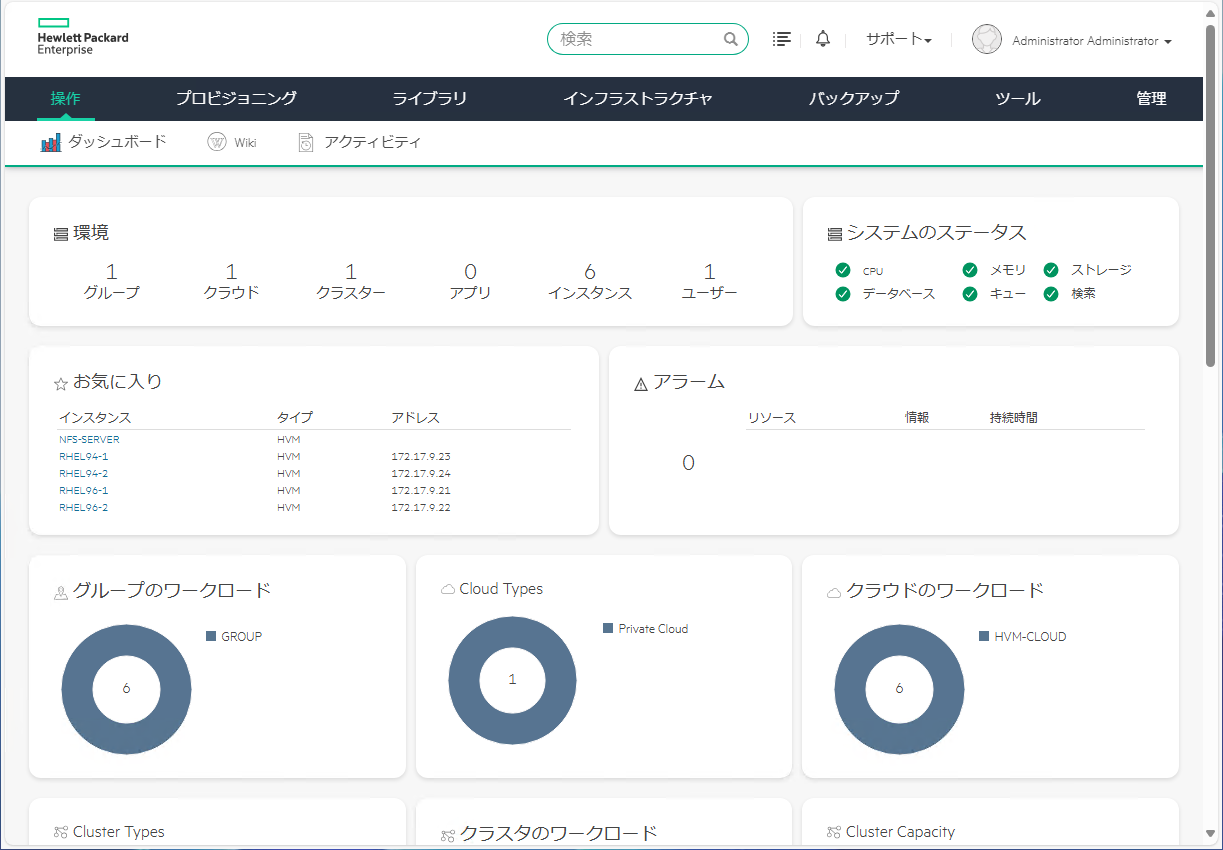
 拡大表示
拡大表示